Como eliminar o virus de atalho..
Identificando o vírus
Passo 1. Acesse o pendrive através do menu Computador;
Passo 2. Clique no menu Organizar – Opções de Pasta e Pesquisa e selecione a aba Modo de Exibição;
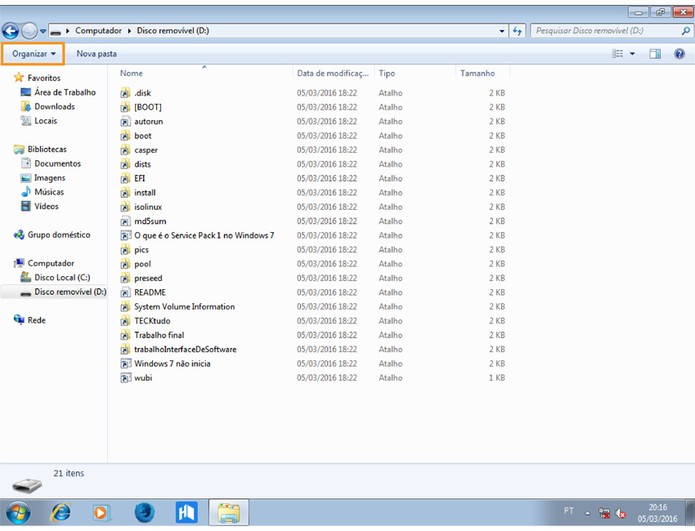 imagem2
imagem2Passo
3. Deslize a barra de rolagem até a opção "Ocultar arquivos protegidos
do sistema operacional (recomendado)", desmarque-o e clique em "Sim" na
janela Aviso;
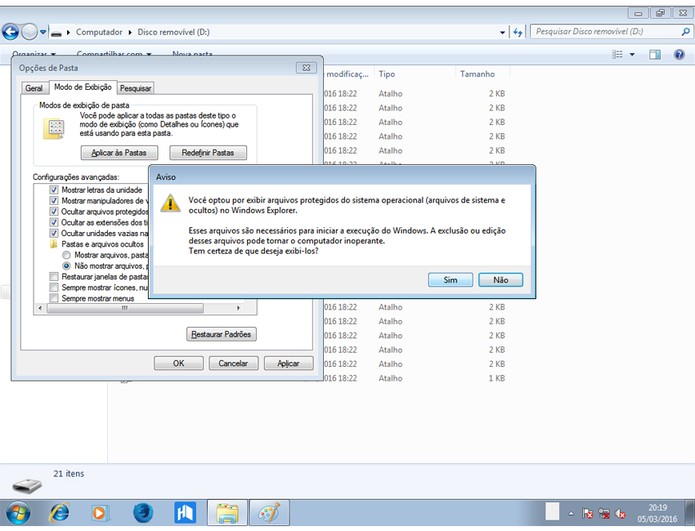 Leia o aviso e clique em Sim para exibir os arquivos ocultos (Reprodução/Davi de Lima)
Leia o aviso e clique em Sim para exibir os arquivos ocultos (Reprodução/Davi de Lima)Passo 4. Ainda em Opções de Pastas selecione a opção Mostrar Arquivos, Pastas e Unidades Ocultas, clique em Aplicar e em Ok.
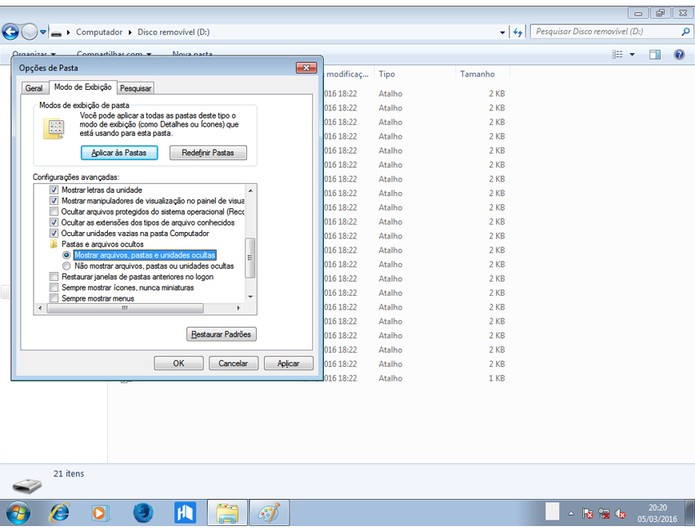 Selecione esta opção para exibir pastas e arquivos ocultos (Reprodução/Davi de Lima)
Selecione esta opção para exibir pastas e arquivos ocultos (Reprodução/Davi de Lima)Neste momento todos os arquivos do pendrive estão sendo exibidos o que permite identificar o vírus Microsoft Excel.Wsf.
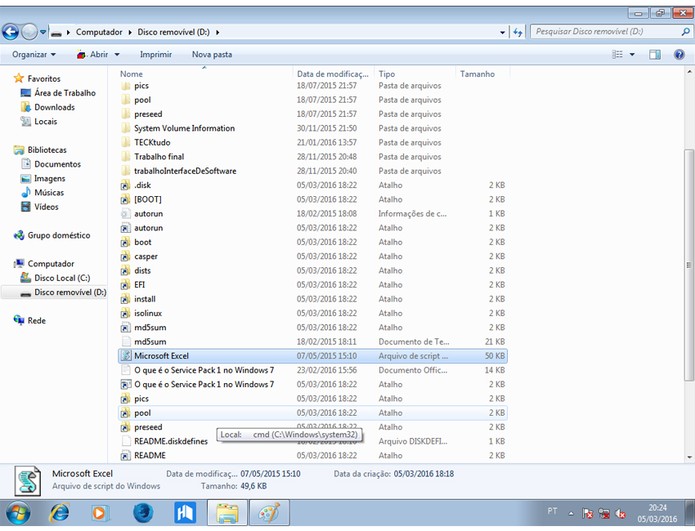 Microsoft Excel.Wsf agora está visível junto com os arquivos do pendrive (Reprodução/Davi de Lima)
Microsoft Excel.Wsf agora está visível junto com os arquivos do pendrive (Reprodução/Davi de Lima)Eliminando o vírus do computador
Arquivos com extensão Wsf são arquivos de script do Windows usados pelo Microsoft Windows Script Host e desenvolvidos pela Microsoft. Por isso que nem todos os antivírus identificam o arquivo como uma ameaça.
Passo 1. Digite Regedit na barra de pesquisa do menu Iniciar e dê Enter;
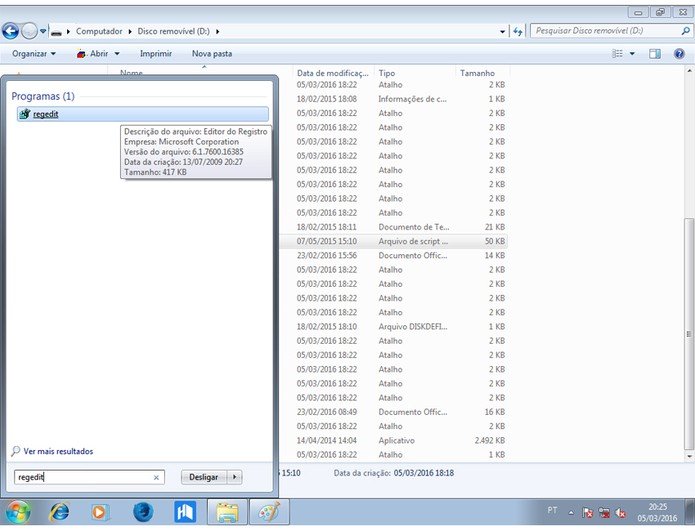 Abra o Regedit para localizar os registros do vírus no sistema (Reprodução/Davi de Lima)
Abra o Regedit para localizar os registros do vírus no sistema (Reprodução/Davi de Lima)Passo
2. No Editor do Registro, selecione e exclua a pasta Windows Script
Host que está localizada no caminho: HKEY_CURRENT_USER > Software>
Microsoft;
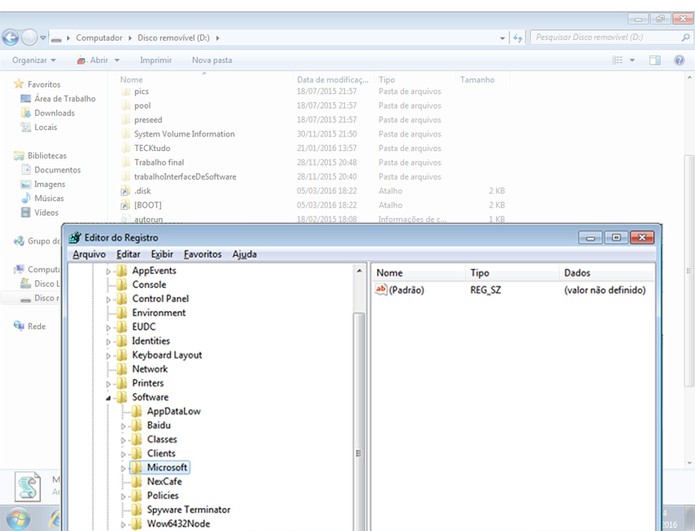 Clique na seta ao lado da pasta Microsoft para abrir as suas subpastas (Reprodução/Davi de Lima)
Clique na seta ao lado da pasta Microsoft para abrir as suas subpastas (Reprodução/Davi de Lima)Passo
3. Ainda no Editor do Registro, selecione e exclua a pasta Windows
Script Host que está localizada no caminho HKEY_LOCAL_MACHINE – Software
– Microsoft;
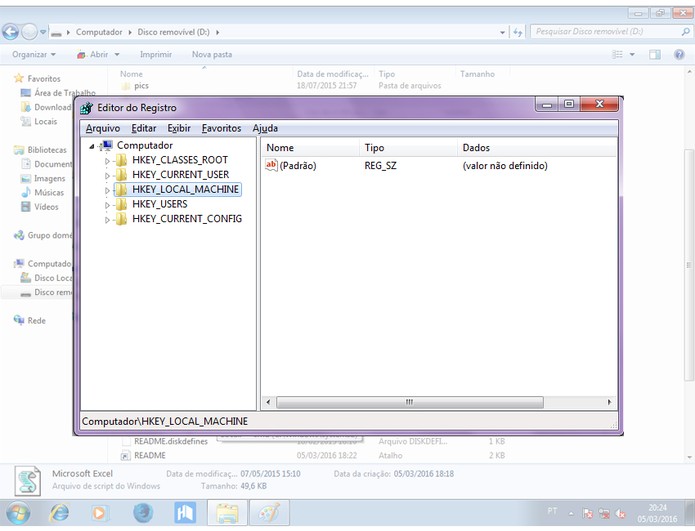 Selecione a pasta HKEY_LOCAL_MACHINE e execute a mesma tarefa do Passo 2 para excluir os registros do vírus (Reprodução/Davi de Lima)
Selecione a pasta HKEY_LOCAL_MACHINE e execute a mesma tarefa do Passo 2 para excluir os registros do vírus (Reprodução/Davi de Lima)Até
aqui, eliminamos os registros do vírus no sistema do computador, mas
ele ainda está ativo e executando. Agora, vamos desativá-lo
definitivamente do computador. Lembre-se de que, enquanto o malware não
for eliminado totalmente, não se deve abrir nenhum arquivo do pendrive
infectado.
Passo 4. Digite Msconfig na barra de pesquisa do menu Iniciar e dê Enter;
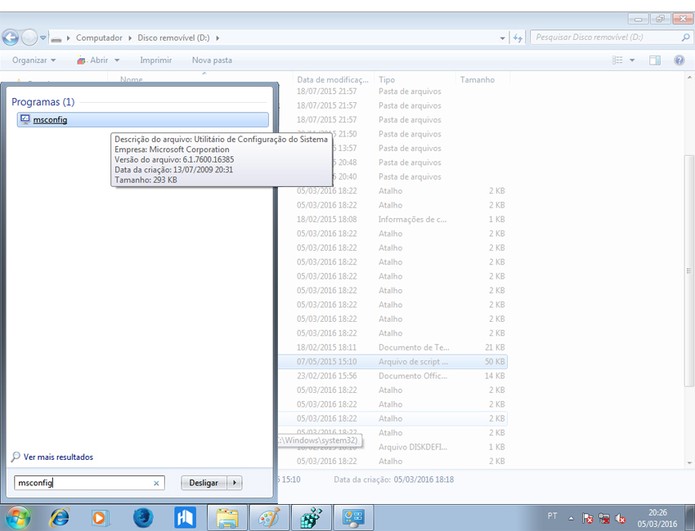 Clique em MSconfig para abrir as principais configurações do sistema (Reprodução/Davi de Lima)
Clique em MSconfig para abrir as principais configurações do sistema (Reprodução/Davi de Lima)Passo 5. Na janela Configuração do Sistema, clique na aba Inicialização de Programas;
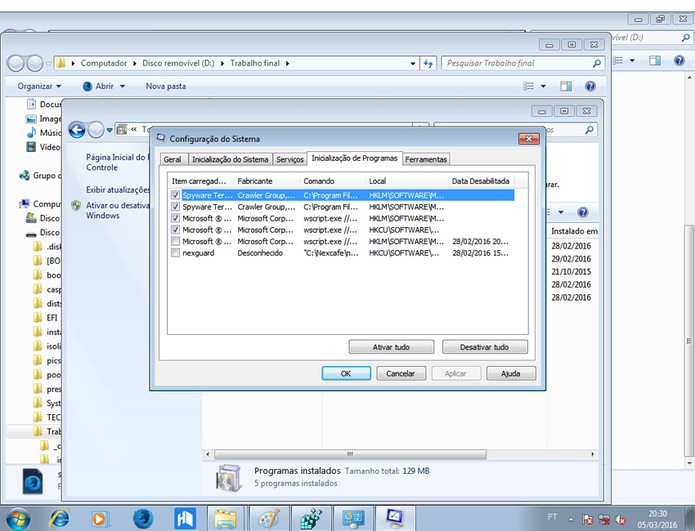 A aba Inicialização de Programas mostra os programas que executam automaticamente ao carregar o sistema (Reprodução/Davi e Lima)
A aba Inicialização de Programas mostra os programas que executam automaticamente ao carregar o sistema (Reprodução/Davi e Lima)Passo 6. Desmarque todas as opções referentes a Microsoft ® Windows Script Host, clique em Aplicar, Ok e em Reiniciar.
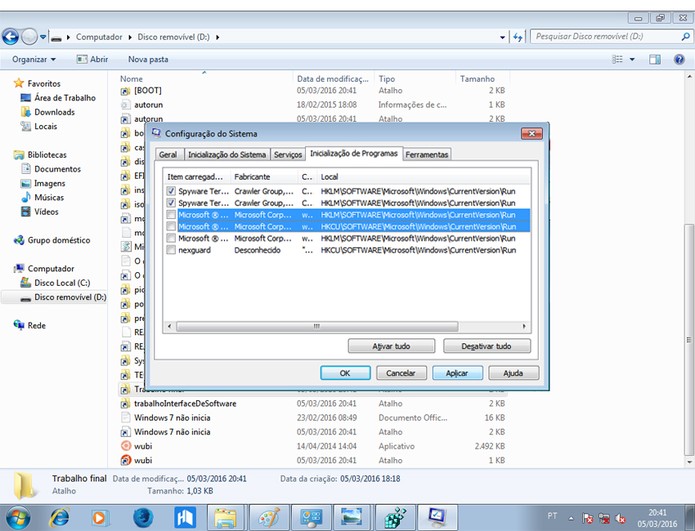 Clique em Aplicar e em Ok para confirmar a ação (Reprodução/Davi de Lima)
Clique em Aplicar e em Ok para confirmar a ação (Reprodução/Davi de Lima)
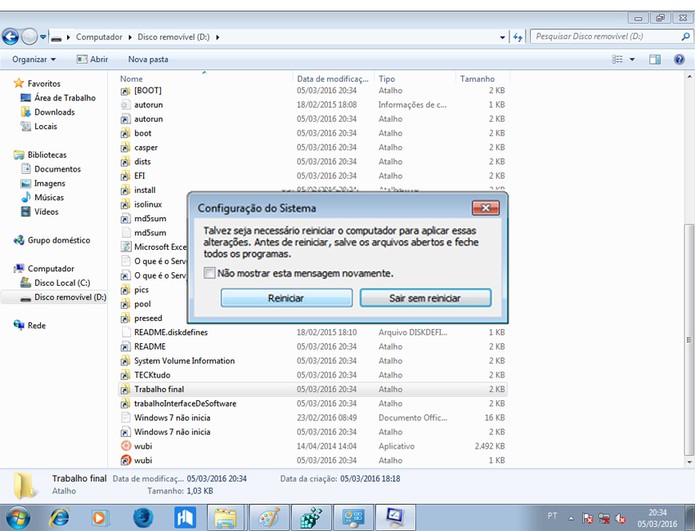 Clique em Reiniciar para reiniciar o sistema e aplicar as alterações (Reprodução/Davi de Lima)
Clique em Reiniciar para reiniciar o sistema e aplicar as alterações (Reprodução/Davi de Lima)Depois
de reiniciado, o vírus não estará mais ativo no computador, mas ainda
oferece risco, pois ele permanece no pendrive, porém agora, será fácil
eliminá-lo definitivamente.
Eliminando o vírus do pendrive e recuperando os arquivos ocultos
Passo 1. Selecione o arquivo com extensão .Wsf e delete-o;
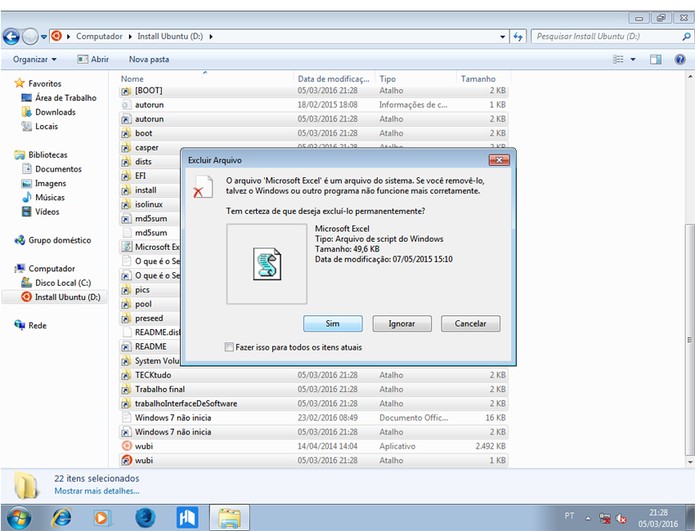 Clique em Sim para confirmar a exclusão do arquivo no pendrive (Reprodução/Davi de Lima)
Clique em Sim para confirmar a exclusão do arquivo no pendrive (Reprodução/Davi de Lima)Passo 2. Selecione todos os atalhos e delete-os;
O
vírus foi eliminado totalmente do seu pendrive e não oferece mais
riscos. Agora, iremos resolver a situação dos arquivos que ficaram em
modo oculto.
Passo 3. Digite Cmd, clique com o botão direito do mouse sobre o resultado e escolha a opção Executar como Administrador;
Passo
4. Dentro do Prompt de Comandos digite a letra da unidade do pendrive
(verifique a letra correspondente na pasta Computador), neste exemplo
usaremos a unidade D:, e dê Enter;
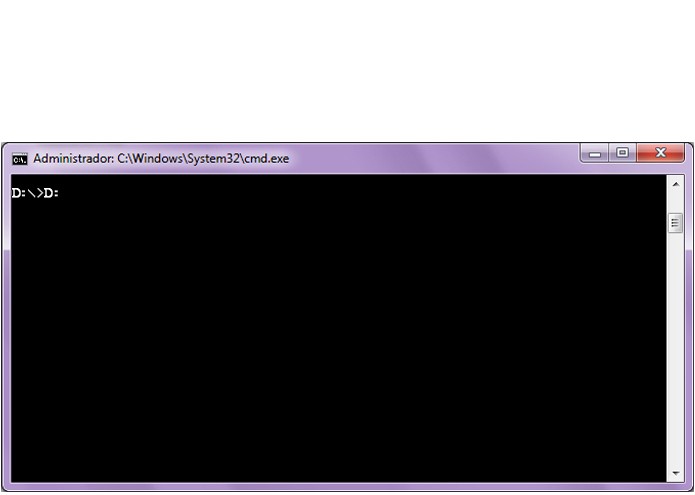 Digite D: no Prompt de Comandos e dê Enter (Reprodução/ Davi de Lima)
Digite D: no Prompt de Comandos e dê Enter (Reprodução/ Davi de Lima)Passo 5. Na sequência, digite o seguinte comando: attrib /S /D –s –h, dê Enter e aguarde a execução do comando.
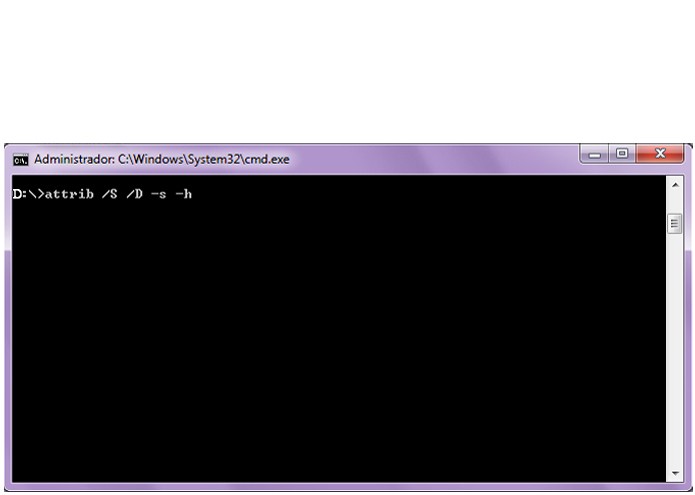 Digite o comando e aguarde, no final do processo os arquivos do pendrive deixaram de ser ocultos (Reprodução/Davi de Lima)
Digite o comando e aguarde, no final do processo os arquivos do pendrive deixaram de ser ocultos (Reprodução/Davi de Lima)Por fim, os arquivos foram recuperados e a ameaça foi eliminada.
Comentários
Outras paginas
- Serviços que a CondTEC faz entre em contato pelo WhatsApp ou telefone: 32 99925-9856 - Thiago Condé
- Reparo de Placa de portão eletrônico em Juiz de Fora! Faça um Orçamento: 32 99925-9856 Thiago
- INSTALAÇÃO DE INTERRUPTOR INTELIGENTE EM JUIZ DE FORA ORÇAMENTO: 32 99925-9856 THIAGO
- Casa Inteligente Instalação e configuração em Juiz de Fora WhatsApp: 32 99925-9856 Thiago
- Portão Eletrônico WhatsApp: Thiago - 32 99925-9856
- INSTALAÇÃO DE VENTILADORES EM JUIZ DE FORA FAÇA UM ORÇAMENTO: 32 99925-9856 THIAGO
- Oportunidades com Inteligencia Artificial
- O que são DEFI
- Criando um Serviço no Armbian para Executar um Script Automatizado
- Calculadora de Criptomoedas Online